منوی سایت
جدیدترین دانلودها
- نرم افزار اشتراک گذاری اطلاعات ژندر (برای اندروید) - Xodo PDF Pro 9.1.0 Android
- نرم افزار بهینه سازی و افزایش سرعت کامپیوتر (برای ویندوز) - CCleaner Technician 6.23.11010 Windows
- مرورگر سریع واترفاکس (برای ویندوز) - Waterfox G6.0.12 Windows
- درایور کارت گرافیک nVIDIA GeForce برای تمام نسخه های ویندوز - nVIDIA GeForce Driver 552.22 Windows
- مرورگر گوگل کروم (برای ویندوز) - Google Chrome 124.0.6367.61 Windows
- نرم افزاراشتراک گذاری اطلاعات ژندر (برای اندروید) - Xender 14.1.0 Android
- نرم افزار تاکسی اینترنتی تپسی (برای اندروید) - TAP30 5.21.6 Android
- کیبورد حرفه ای (برای اندروید) - SwiftKey 9.10.34.22 Android
- بازی کلش آف کلنز (برای اندروید) - Clash of Clans 16.253.13 Android
- همراه بانک ملی ایران بام (برای اندروید) - Bank Meli Bam 4.9.1.308 Android
موزیلا
تازه های این بخش :
آموزش غیر فعال کردن درخواست ثبت موقعیت مکانی در مرورگر های اینترنت
- 1857 بازدید
- چهارشنبه، 24 خرداد ماه، 1396
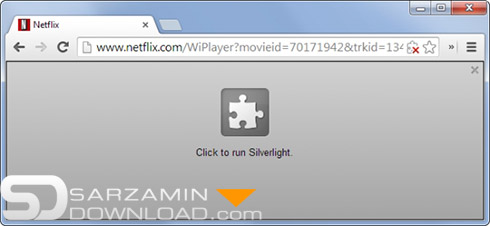
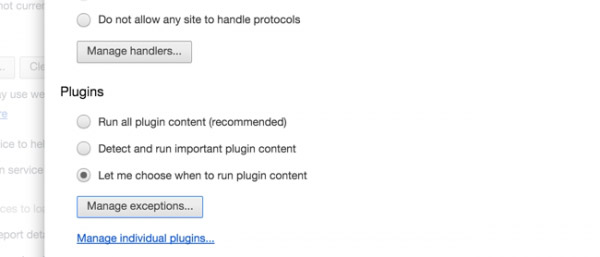
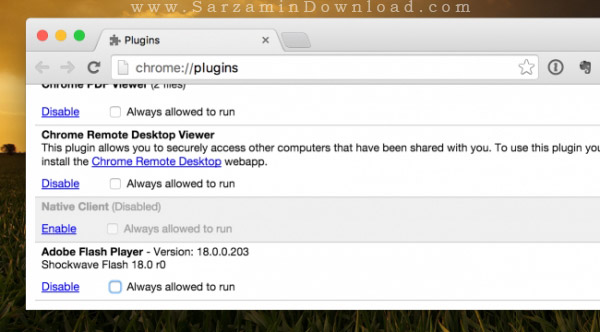
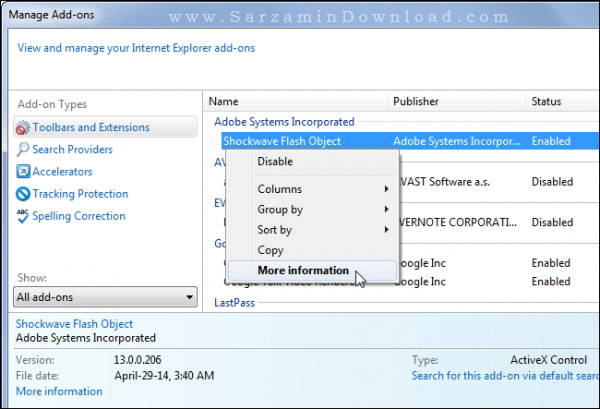
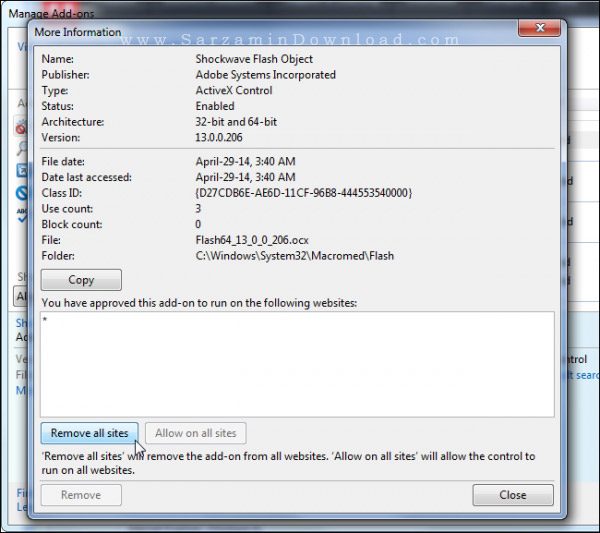
![]()
این مطلب مربوط به موضوع موزیلا میباشد.
آموزش رفع مشکل فلش پلیر در فایرفاکس
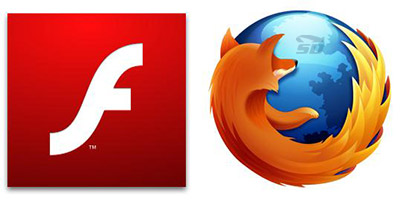
حتما برایتان پیش آمده است هنگام باز کردن سایت هایی با ارور فلش پلیر در مرورگر فایرفاکس مواجه شوید. ممکن است پلاگین فلش را بر روی مرورگر خود نصب کرده باشید ولی هنگام باز کردن یک سایت با ارور فلش رو به رو شوید که به این ارور کرش کردن فلش گفته میشود.
یکی از عوامل کرش کردن فلش در مرورگر به روز نبودن نسخه فلش برای مرورگر میباشد.
در ادامه مطلب روش حل مشکل پلاگین فلش در مرورگر فایرفاکس را آموزش خواهیم داد.
در صورتی که نمیدانید از چه نسخه ای از فلش در مرورگر استفاده میکنید میتوانید به این سایت وارد شوید تا بتوانید نسخه فعلی فلش که بر روی مرورگر خود نصب کرده اید را مشاهده کنید.
در صورتی که مشاهده کردید از نسخه های قدیمی تر فلش استفاده میکنید، باید عملیات به روز رسانی را انجام دهید.
برای به روز رسانی فلش باید ابتدا فایل نصب آن را دریافت کنید. به دلیل وجود تحریم هایی که علیه کاربران ساکن کشورمان صورت گرفته است و شرکت ادوبی هم جزو این شرکت هاست، باید از روش های جایگزین برای دریافت فایل نصاب فلش اقدام کنید.:
![]() سایر مقالات مربوط به مرورگر ها
سایر مقالات مربوط به مرورگر ها
این مطلب مربوط به موضوع موزیلا میباشد.
نمایش 3D ، قابلیتی جدید از مرورگر Firefox

فایرفاکس باز هم علاقمندان خود را غافلگیر کرد. بعد از ارائه امکانات جدید فایرفاکس و افزونه های بی نظیر آن، حالا موزیلا در جدیدترین ارائه از فایرفاکس یعنی Mozilla Firefox 11 قابلیت نمایش 3 بعدی صفحات وب را ارائه کرده است. تا مثل همیشه یک گام از سایر مرورگر ها جلوتر باشد. در ادامه این مطلب، روش مشاهده صفحات را به صورت 3D در فایرفاکس توضیح خواهیم داد.
آموزش مشاهده صفحات به صورت سه بعدی در فایرفاکس :
فایر فاکس 11 را از این آدرس دانلود کرده و نصب کنید :
http://www.mozilla.org/en-US/firefox/new/
فایرفاکس را اجرا کنید و صفحه وب مورد نظر خود را باز کنید. از منوی بالای نرم افزار فایرفاکس، به قسمت Web Developer بروید و از آنجا گزینه Inspect را انتخاب کنید. نواری در پایین صفحه فایرفاکس ظاهر می شود. روی دکمه 3D کلیک کنید تا صفحه نمایش فایرفاکس 3 بعدی شود. با کمک ماوس می توانید زاویه نمایش را تعیین کنید.
فایرفاکس برای نمایش 3 بعدی صفحات، از قابلیت Web GL که در کارت های گرافیکی جدید وجود دارند استفاده می کند.
اگر کارت گرافیکی شما این قابلیت را نداشته باشد، گزینه 3D ظاهر نخواهد شد. برای اضافه شدن این قابلیت، به سایت تولید کننده کارت گرافیکی خود مراجعه کرده و آخرین Driver آن را دریافت کنید.
این مطلب مربوط به موضوع موزیلا میباشد.
تازه ترین مقالات
- نحوه افزایش حجم فضای آیکلود
- راهنمای خرید بلیط هواپیما تهران مشهد از قاصدک 24
- چگونه می توانیم از بروز عفونت چشم پیشگیری کنیم؟
- استفاده از ChatGPT به زبان فارسی ممکن شد
- 10 اپلیکیشن زبان انگلیسی برای تقویت لیسنینگ
- محبوب ترین بازی ها برای گوشی های اندروید سامسونگ و شیائومی کدام است؟
- اصلاح سریع و دقیق موی سر و ریش با ماشین اصلاح و ریش تراش Bomidi L1
- قیمت سوئیت اسکای هتل اسپیناس پالاس
- آیا موقعیت مکانی سرور اختصاصی مهم است؟ انتخاب آگاهانه سرو اختصاصی ایران و خارج
- چرا مجبور به خرید مجدد باتری لپ تاپ می شویم؟
 دانلود منیجر
دانلود منیجر  مرورگر اینترنت
مرورگر اینترنت ویندوز
ویندوز فشرده سازی
فشرده سازی پخش آهنگ
پخش آهنگ پخش فیلم
پخش فیلم آنتی ویروس
آنتی ویروس آفیس
آفیس ابزار CD و DVD
ابزار CD و DVD تلگرام ویندوز
تلگرام ویندوز فلش پلیر
فلش پلیر جاوا
جاوا دات نت فریم ورک
دات نت فریم ورک تقویم
تقویم نرم افزار اندروید
نرم افزار اندروید نرم افزار آیفون، iOS
نرم افزار آیفون، iOS